プレゼンのスライドショーをサイトに埋め込む方法(Googleスライド)
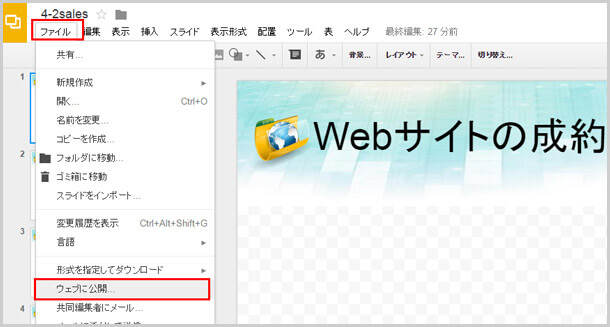
プレゼンやセミナーなどで利用したスライドショー。紙に印刷して渡している方が多いと思いますが、何枚もの紙に印刷するのは面倒だし今の時代スマートではありません。また、せっかく作成したスライドショーが一回のプレゼンやセミナーだけにしか使われない・見てもらえないというのはもったいない!
せっかく作成したスライドショーは、Webサイトに埋め込んで観覧可能にしてみてはいかがでしょうか?
まず、Webサイトに埋め込むとこのように表示されます。矢印をクリックしていけばスライドが進み、自動で再生させることも可能です。
プレゼンしたときと同じようにスライドさせることが可能なので、紙に印刷するよりも分かりやすいですよね!「動画に撮って公開するのは面倒」という方にも最適な方法ではないかと思います。
Googleドライブ内で利用できる「Googleスライド」を利用していますが、Microsoftのパワーポイントも変換してサイトに埋め込むことが可能です。
スライドショーをサイトに埋め込む
Googleスライドを作成して埋め込む場合
Googleドライブを利用したことがある方にはご承知のことですが、GoogleドライブというのはデータをGoogleのサーバーに保存しておけるスペースです。しかも単なる保存スペースだけでなく、MicrosoftのWordやExcel・PowerPointのようなオフィスツールも無料で利用できるものです。(Googleアカウントが必要)
>https://drive.google.com/
既に作成済みのスライドがある場合は、そのファイルを開いてください。これから作成するという場合は[新規]から[Googleスライド]を選択してスライドショーを作成しましょう。
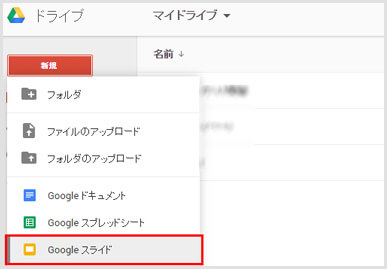
Microsoftのパワーポイントを利用する場合
パワーポイントもGoogleスライドとして開けるように変換することが可能です。右上の歯車アイコンをクリックし[設定]を選択します。
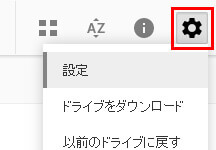
「アップロードしたファイルを変換する」にチェックを入れてください。チェックを入れたらパワーポイントのファイルをドラッグして入れるか、[新規]>[ファイルのアップロード]でGoogleドライブに入れます。これでパワーポイントで作成したファイルがGoogleスライドの形式に変換され編集可能になります。
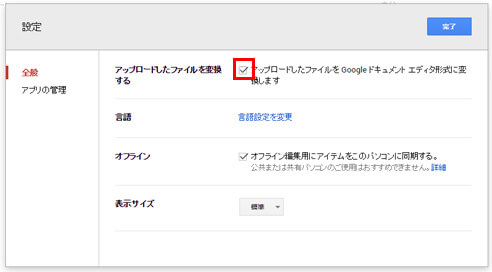
Webサイトに埋め込むには
作成したスライドを開き[ファイル]>[Webに公開]をクリックしてください。
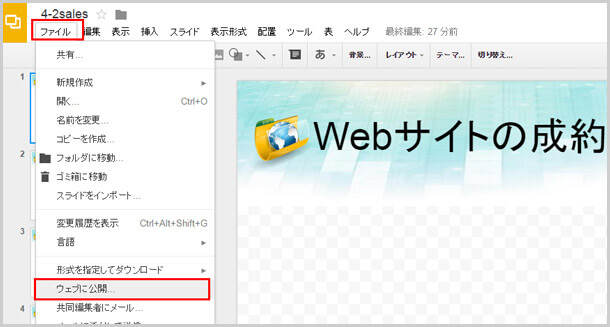
[埋め込む]のタブを開き、スライドのサイズなどを選択します。[公開]を押すと埋め込み用のコードが表示されるので、それを表示させたいWebサイトに貼り付けましょう!
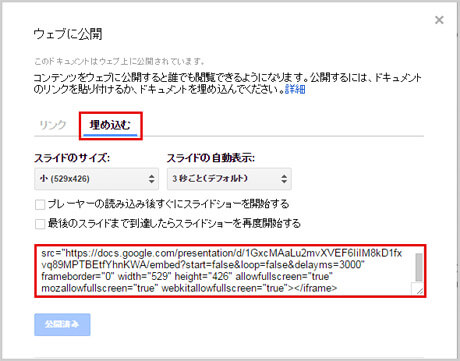
Googleスライドの良いところは、サイトに埋め込んだ後にファイルの内容を変更しても反映されることです。あとで文字を追加したいとか修正したいという場合でも、コードを貼り直す必要がありません。
またスマートフォン等でも観覧が綺麗に見えるように、レスポンシブ・ウェブ・デザインに対応させることも可能です。対応方法は以前の記事でご紹介した【YouTubeの横幅をレスポンシブに対応する方法】と同じコードで可能なので、ご参考にして頂ければ幸いです。
もし綺麗なプレゼンテーションのテンプレートをお探しであれば、下記のページもご利用ください。
>パワーポイントやGoogleスライド用の無料テンプレート
![生活に役立つネタを!iscle[イズクル]](https://www.iscle.com/image/toplogo.svg)


